[2022] Şifre Olmadan iCloud Hesabı Nasıl Silinir?
Bir iOS cihazına sahip olmak, benzersiz, modern ve modaya uygun araçlardan hoşlandığınızı gösterir. Bu cihazlar, etkinleştirme ve kullanım için sağlam yaklaşımlar gerektirir. Bir iCloud hesabını kaldırmak, daha önce sahip olduğunuz bir cihazı teknik zorluklar yaşamadan kullanmanıza ve ayarlarınızı uygulamanıza olanak tanır. iCloud hesaplarını kaldırmak için kullanılması gereken birkaç kolay adım ve yasal program vardır. Eğlence dolu bir iOS deneyimi için aşağıdaki adımları izleyin.
Bölüm 1. Parola olmadan iCloud Hesabı nasıl silinir: Apple Kimliğini Kaldırma.
Listelenen prosedürler, iOS 14.2 dahil olmak üzere iOS 9 aygıtlarında ve önceki sürümlerde iCloud hesabının kaldırılmasını kolaylaştırır. Bazı prosedürler, özellikle parolayı unuttuğunuz için kullanılamıyorsa veya önceki kullanıcıyla iletişim yoksa, çalışmayabilir. Yine de içiniz rahat olsun, DrFoneTool Wondershare hizmetinizde. DrFoneTool – Ekran Kilidi Açma (iOS) iCloud hesabınızı parola olmadan nasıl kaldıracağınız konusunda size rehberlik eder. Ancak, adımlara geçmeden önce kullanıcıların tüm verilerini iCloud’da veya bilgisayarlarında yedeklemeleri önerilir. Bu yapıldıktan sonra, iOS 9 veya üstü bir parola olmadan bir iCloud hesabının nasıl silineceği ile ilgili aşağıdaki adımları izleyin.

DrFoneTool – Ekran Kilidi Açma (iOS)
iCloud Hesabını ve etkinleştirme kilidini silin
- 4 haneli/6 haneli parolayı, Touch ID’yi ve Face ID’yi kaldırın.
- iCloud etkinleştirme kilidini atlayın.
- Mobil cihaz yönetimini (MDM) kaldırın.
- Birkaç tıklama ve iOS kilit ekranı gitti.
- Tüm iDevice modelleri ve iOS sürümleriyle tam uyumludur.
1 Adım. DrFoneTool’u iMac veya masaüstü bilgisayarınıza indirin.
2 Adım. iOS cihazınızı bir USB kablosu kullanarak bilgisayara bağlayın.
3 Adım. Kullanıcı arayüzü sunulduğunda, ana sayfada ekran kilidini aç’a tıklayın.
4 Adım. Takip eden ekran üç resim sunmalıdır – sonuncuyu seçin (Apple kimliğini kaldırın).
5 Adım. Bir parola girmeniz gerekir (Apple Kimliği parolasıyla karıştırılmamalıdır). Bu, cihazlar arasında güvenli bir bağlantı kurar ve Bluetooth eşleştirme prosedürüne benzer. Bağlantıyı onaylamak için güven’i tıklayın.
6 Adım. Açılan bir pencere size verileri yedeklemenizi veya hepsini kaybetmenizi hatırlattığından, şimdi kilidi aç’ı seçin.
7 Adım. Bir sonraki adım, cihazınızı sıfırlamayı içerir. Ekrandaki talimatları uygulayın ve programın cihazın kilidini açmasını bekleyin.
8 Adım. Kilit açma işleminin başarıyla tamamlanmasının ardından aşağıdakine benzer bir ekran görüntülenecektir.

9 Adım. iOS aygıtınızı bilgisayardan çıkarın ve yeni bir Apple Kimliği ve parolasıyla yeni bir iCloud hesabı oluşturmaya başlamak için yeniden başlatın. Bu güvenli ve kolay prosedür, iCloud hesabının parola olmadan nasıl kaldırılacağını gösterir.
Alternatif olarak, söz konusu cihazın sahibi siz olabilirsiniz ve şifreyi sıfırlamak ve ardından hesabınızı silmek isteyebilirsiniz. Bunu güvenli bir şekilde gerçekleştirmek için önerilen birkaç adım.
Bölüm 2. Bir iCloud Hesabını silmeden önce Parola nasıl sıfırlanır.
Bir iCloud hesabını silme adımlarını uygulamadan önce parolanızı sıfırlamayı düşünebilirsiniz. Bu işlemin prosedürleri, kullanılan cihaza, yani iPhone, iPad, iMac veya Apple uygulamalarına göre değişir. Parolanızı sıfırlamaya başlamak için iPhone’unuzda ayarlar sekmesine gidin.
1 Adım. Adınıza, ardından şifreye ve güvenliğe tıklayın ve son olarak şifreyi değiştir’i seçin.
2 Adım. iCloud’da oturum açtığınızı varsayarsak, iOS aygıtında bir parola girmenizi isteyen bir bildirim görüntülenir.
3 Adım. Parolanızı sıfırlamak için ekrandaki yönergeleri izleyin.
Ancak, eğer olursan iMac’inizi kullanma, şifreyi sıfırlamak için aşağıdaki adımları izleyin.
1 Adım. Apple menüsüne gidin ve sistem tercihlerini seçin, ardından Apple Kimliği’ni seçin.
2 Adım. Parola güvenliğini seçin, ardından Apple Kimliğini veya parolasını Unuttum’a tıklayın.
3 Adım. Şifreyi değiştir’i seçin. İzlenecek adımlar yalnızca Mac kilit açma parolanızı kullanarak mümkündür.
Kullanıcılar, Mac Catalina veya Sierra kullanıyorsanız yukarıdaki prosedürlerin aynı olduğunu unutmamalıdır. Aradaki fark, parola sıfırlama sayfasından önce sistem tercihlerini, ardından iCloud’u seçmenizi gerektiren ayar seçeneklerindedir.
Unutulan parolalar ve iCloud hesaplarının sıfırlanmasıyla ilgili olarak, parola olmadan iCloud hesabını kaldırmak için kullanışlı bir prosedür vardır.
Bölüm 3. iCloud üzerinden Parola olmadan iCloud Hesabı nasıl silinir.
Aygıtınızı tam olarak kullanmaya devam ederken iCloud hesaplarını parola olmadan kaldırmanın bazı test edilmiş ve onaylanmış yöntemleri vardır.
- Ayar simgesine ilerleyin ve iCloud’u bulun.
- Açmak için tıklayın ve bir sayı girmeniz istendiğinde, kafadan birkaç sayı seçin.
- Bitti’yi seçin ve iCloud, yanlış bilgileri girdiğinizi size bildirecektir.
- Bu olduğunda, tamam’a tıklayın, ardından iptal edin. Ana sayfaya geri dönün.
- Hesap seçeneğini bir kez daha seçin ve sayfanın üst kısmındaki açıklama bilgilerini kaldırın.
- Bilgileri temizledikten sonra bitti’yi seçin ve ana sayfaya yönlendirileceksiniz.
- Bu aşamada Telefonumu Bul özelliği gözle görülür şekilde eksik olacaktır. Sayfadaki hesabımı sil seçeneğine gidin. iCloud hesabını kaldırmak için üzerine tıklayın.
nasıl silineceği hakkında Icloud hesabı parola olmadan, birden çoğa sahip olduğunuz için iCloud e-posta hesabınızı kaldırmanız veya yalnızca sıfırlamanız gerekebilir. Bazıları sizin için bilinmeyen bu prosedürü gerçekleştirme nedenleri, birleştirilmiş ayrıntıları içerebilir. Örneğin, takvimler ve yüz saati dahil olmak üzere iletişim bilgileri anlamına gelen paylaşılan bir Apple Kimliğiniz var. Ayrıca, artık geçerli olmayan bir e-posta adresine dayalı olarak verilmiş bir karar da olabilir. iCloud e-posta hesabınızı kaldırmaya devam etmeden önce aşağıdakilere dikkat edin.
- iBook veya iTunes altında satın alınan tüm içerikler kaybolacaktır.
- Görsel ve ses de dahil olmak üzere iCloud aracılığıyla paylaştığınız her şey de kaybolacak.
- IMessages ve iCloud Mail ile Facetime artık yok oluyor.
- Apple Care ile bağlantılı müşteri hizmetleri desteği ve Apple Store’daki programlar geçersiz hale gelir.
Yukarıda belirtilenleri gözden geçirdiğinizi ve düşündüğünüzü varsayarsak, artık iCloud e-posta hesabınızı kaldırmaya hazırsınız. Hesabı silmeden önce tüm kişisel dosyaları iCloud’dan bir depolama aygıtına indirdiğinizden emin olun.
Bölüm 4. iCloud E-posta Hesabının nasıl silineceğini mi merak ediyorsunuz?
1 Adım. Apple, iCloud hesabınızda oturum açın.
2 Adım. Hesabı yönet altında, Apple Kimliği hesap sayfanıza gidin seçeneğini belirleyin.
3 Adım. Sayfadaki Veri ve Gizlilik bölümüne gidin ve gizliliğinizi yönet’i seçin.
4 Adım. Son olarak, sayfanın alt kısmında hesabınızı silme seçeneğine dokunun (aşağıda gösterilmiştir)
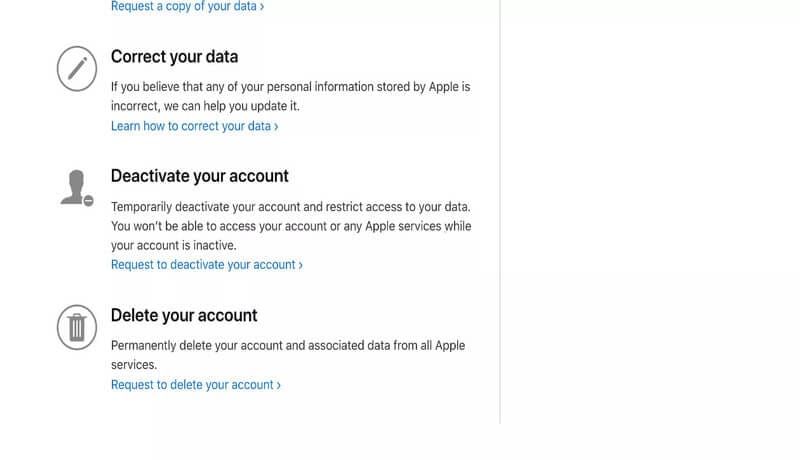
5 Adım. Bir açılır pencere bu isteğinizin nedenlerini isteyebilir. Daha sonra, hesapların silinmesiyle ilgili hüküm ve koşulları gözden geçirmeniz istenecektir. Hesap silme işlemine devam etmek için kabul et’i tıklayın.
6 Adım. Apple, daha fazla iptal ayrıntısı göndermek için yeni bir e-posta adresi isteyecektir. Bunları, hesap silme işleminin ilerlemesini izlemek için kullanabilirsiniz.
SONUÇ
Bir iOS cihazına sahip olmak, bir miktar teknoloji bilgisi gerektirir. Bununla birlikte, yukarıda listelenen yaklaşımlar, herhangi bir acemi iOS kullanıcısının kavraması için yeterince kolaydır. Bu arada, kullanıcılar sağlam, iOS çözümleri sunduğunu iddia eden sahte çevrimiçi programlara karşı dikkatli olmalıdır. Apple e-posta hesaplarını güvenle silmek ve iOS cihazınızı sıfırlamak için yukarıdaki kullanışlı araçlardan ve prosedürlerden yararlanın.
En son makaleler

